大白菜w7系统使用蓝牙提示搜索不到设备的图文方案
发布日期:2016-05-17 作者:大白菜装机大师 来源:http://www.cpa160.com
大白菜w7家庭普通版是初级用户喜爱的大白菜w7系统。统计显示很多用户日常都碰到了大白菜w7系统使用蓝牙提示搜索不到设备的问题。面对大白菜w7系统使用蓝牙提示搜索不到设备这样的小问题,我们怎么才能解决呢?不经常使用电脑的朋友对于大白菜w7系统使用蓝牙提示搜索不到设备的问题可能会无从下手。但对于电脑技术人员来说解决办法就很简单了:1、检查你的系统蓝牙驱动是否异常,右键点击我的电脑-属性,进入电脑属性页面; 2、在电脑设备页面点击“设备管理器”进入;。以上操作步骤,对你来说是不是很简单呢?如果你还有什么不明白的地方,可以继续学习下面小编分享给大家的关于大白菜w7系统使用蓝牙提示搜索不到设备的问题的具体步骤方法吧。
解决方法一、
1、检查你的系统蓝牙驱动是否异常,右键点击我的电脑-属性,进入电脑属性页面;

2、在电脑设备页面点击“设备管理器”进入;
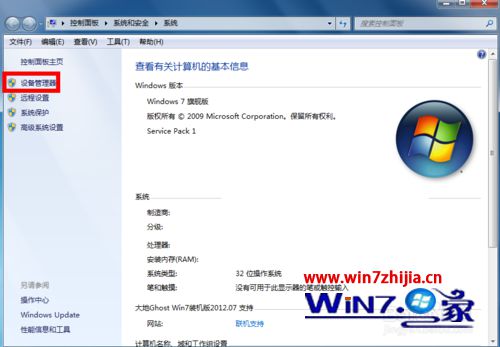
3、在设备管理器里找到蓝牙设备,正常驱动的话应该如下图这个状态,若有异常,蓝牙设备前面会有一个黄色的感叹号出现!当然你也可右键单击你的蓝牙设备,更新一下你的蓝牙驱动。
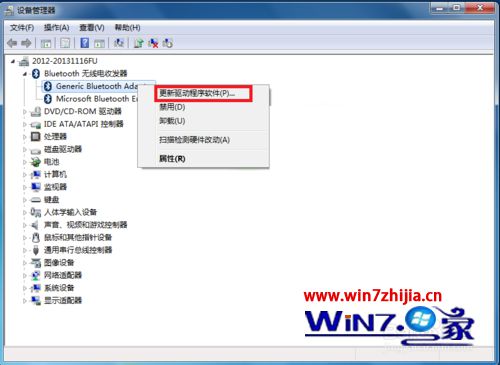
解决方法二、
1、点击开始菜单,进入控制面板;
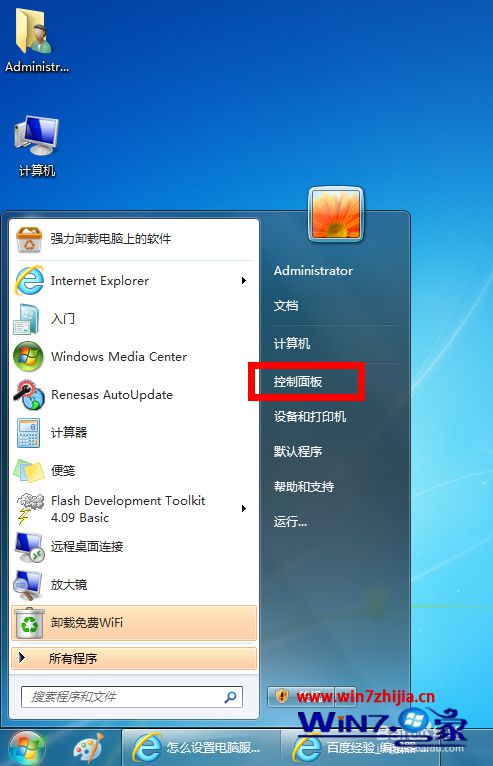
2、在控制面板页面,选择“系统与安全”;
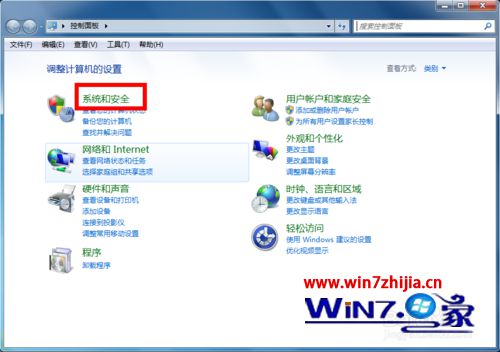
3、在系统与安全页面选择“管理工具”;
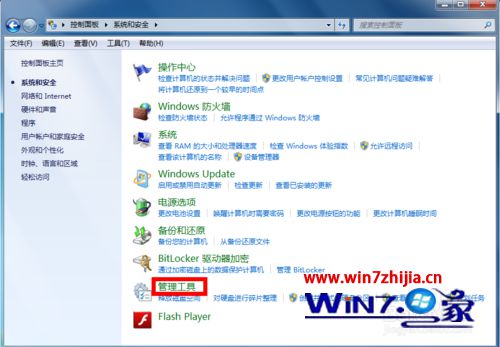
4、在管理工具列表中,双击“服务”打开服务列表页面;
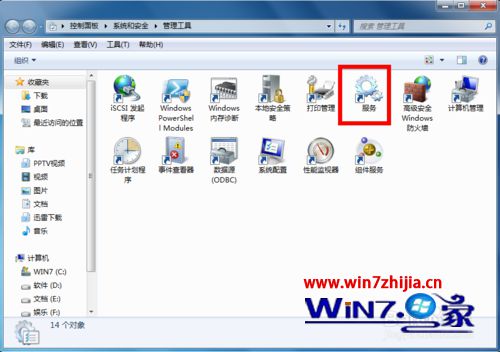
5、在服务列表中找到蓝牙设备的系统服务,正常状态 下时已启动,如果未启动请右键单击服务,在右键菜单中启动服务。

解决方法三、
1、在你的电脑右下角找到蓝牙标示,然后右键单击蓝牙标示,弹出菜单,单击“打开设置”;
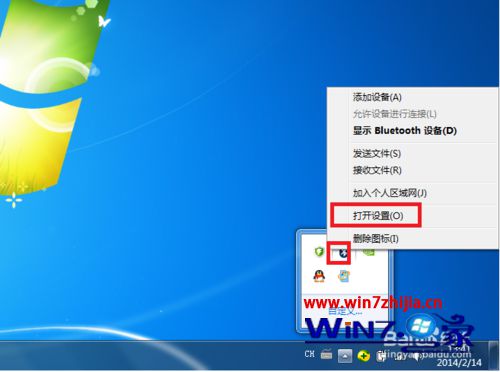
2、在设置页面将“允许Bluetooth设备查找此计算机”、“允许Bluetooth设备连接到此计算机”前面的复选框勾选,如下图所示,然后点击应用!如果是手机的话,你也需要在蓝牙设置界面进行相应设置!经过一系列的修复就可以连接了!
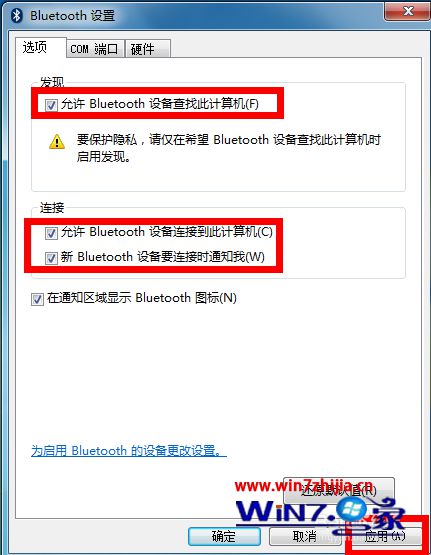
关于大白菜w7系统使用蓝牙提示搜索不到设备的解决方法就跟大家介绍到这边了,有遇到这样问题的朋友们可以参照上面的三种方法进行操作吧,希望对大家有所帮助,更多精彩内容欢迎继续关注!